路由器配置成功后无法上网 无法访问互联网的路由器WiFi连接
当我们成功配置好路由器后,却发现无法连接上互联网,无法访问任何网页,这无疑是一个令人困惑和焦虑的问题,路由器作为连接我们与外界的桥梁,其WiFi连接的稳定性和可用性对我们的日常生活和工作至关重要。面对无法上网的困扰,我们需要采取一些必要的步骤来排除故障,并找到解决问题的方式。本文将为大家介绍一些常见的原因和解决方法,帮助大家重新恢复顺畅的互联网体验。
操作方法:
1.大家首先进入路由器管理界面,具体方法如下:
1.电脑网线连接在路由器上或手机连接对应路由器WiFi情况下,打开浏览器然后输入192.168.1.1或者192.168.0.1(大家不知道是哪个分别尝试),然后输入管理员密码就能进入。
2.电脑网线连接在路由器上情况下,双击桌面上的网络快捷方式图标。然后在网络中点击网络设置中的路由器,然后输入管理员密码就能进入。
3.在手机连接自己路由器WiFi情况下,打开TP-LINK APP检索路由器,然后点击对应路由器输入管理员密码就能进入。
注意:如果无法打开网页请参考经验“电脑突然没网络了怎么办”解决
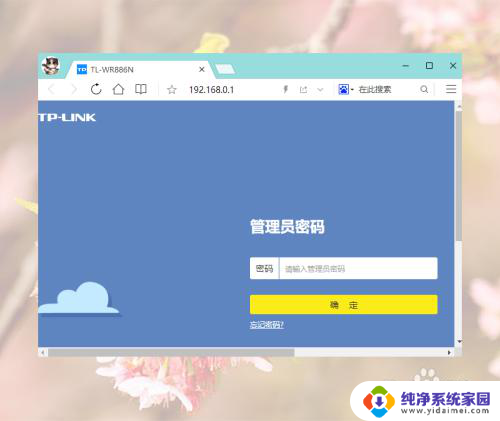
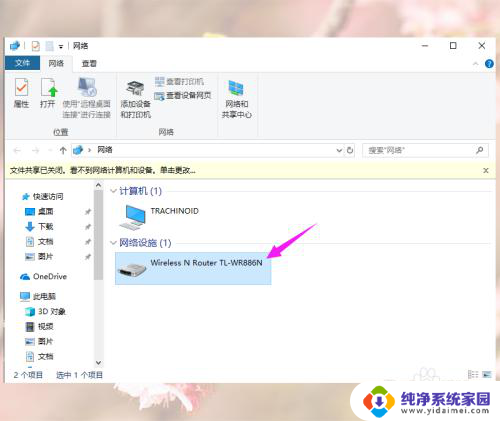
2.进入浏览器管理界面后,大家点击路由设置
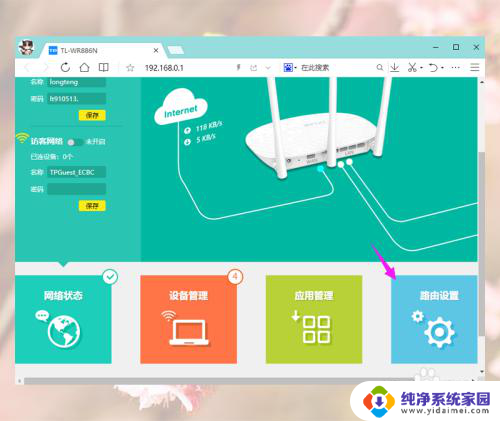
3.然后在路由设置中点击重启和恢复出厂
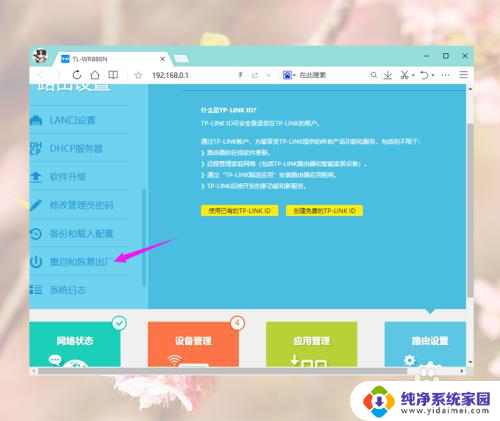
4.然后点击重启路由器按钮,等待1分钟左右看网络是否恢复
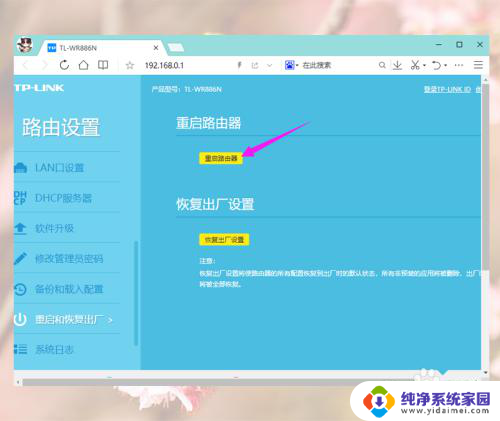
5.如果还没有恢复就再点击路由设置中的恢复出厂设置按钮,然后重新设置一下路由器。如果还没有解决可能就是路由器坏了重新买个。
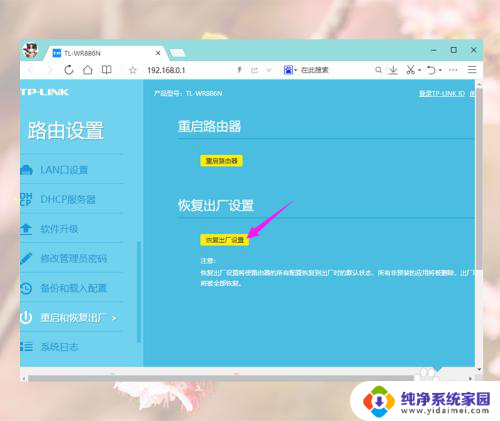
以上是关于路由器配置成功后无法上网的全部内容,如果遇到这种情况,您可以按照以上方法进行解决,希望这些方法对大家有所帮助。
路由器配置成功后无法上网 无法访问互联网的路由器WiFi连接相关教程
- 路由器设置后无法访问互联网 路由器WiFi连接成功但无法访问互联网的解决方法
- 路由器已连接无法访问互联网怎么回事 路由器WiFi连接成功却无法访问互联网
- wifi连接无法访问互联网怎么解决 路由器WiFi已连接但无法访问互联网的原因
- 家里wifi连接无法访问互联网 路由器WiFi连接正常但无法访问互联网问题
- 路由器未联网 路由器无法连接网络的原因与解决方法
- 修改宽带密码后路由器连接不了网络 修改wifi密码或重置路由器后无法上网的解决方法
- 重置路由器后电脑无法连接网络 路由器重置后无法连接WiFi怎么办
- 网线怎么连接wifi路由器 无线路由器如何使用网线连接
- 如何用电脑连接路由器 电脑如何通过路由器连接互联网
- tp-link路由器怎么连接网络 TP Link路由器设置界面访问方法
- 笔记本开机按f1才能开机 电脑每次启动都要按F1怎么解决
- 电脑打印机怎么设置默认打印机 怎么在电脑上设置默认打印机
- windows取消pin登录 如何关闭Windows 10开机PIN码
- 刚刚删除的应用怎么恢复 安卓手机卸载应用后怎么恢复
- word用户名怎么改 Word用户名怎么改
- 电脑宽带错误651是怎么回事 宽带连接出现651错误怎么办